Colors and fonts templates
Шаблоны цветов и шрифтов
Шаблоны цветов и шрифтов содержат настройки, отвечающие за цвета и шрифт элементов окон торгового терминала.
Шаблоны цветов и шрифтов применяются:
- При изменении цветов и шрифта элементов выбранного окна (см. подраздел данного раздела «Изменение цветов и шрифта элементов выбранного окна»).
- При изменении цветов и шрифта элементов всех окон торгового терминала, за исключением уже открытых окон графиков (см. подраздел данного раздела «Изменение цветов и шрифта элементов всех окон»).
Изменение цветов и шрифта элементов выбранного окна
Изменение цветов и шрифта элементов выбранного окна осуществляется с помощью окна «<Имя_окна> settings» [“
- Выберите пункт «Настройки» [“Settings”] из контекстного меню, вызываемого кликом правой кнопки мыши в выбранном окне.
- Выполните последовательность команд:
- Установите фокус ввода на требуемое окно.
- Выберите пункт «График –> Настройки» [“Chart –> Settings”] в главном меню торгового терминала.
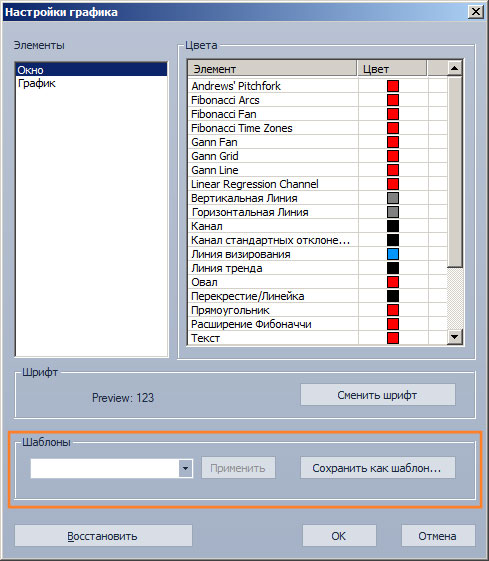
В окне «<Имя_окна> settings» [“
- Выберите требуемый шаблон из выпадающего списка, расположенного в группе элементов «Шаблоны» [“Templates”].
- Примените новые настройки цветов и шрифта, нажав кнопку «Применить» [“Apply”], расположенную рядом с выпадающим списком «Шаблоны» [“Templates”].
- В открывшемся модальном окне подтвердите операцию, нажав кнопку «Да» [“Yes”]. Для отмены операции, нажмите кнопку «Нет» [“No”].

- В окне «<Имя_окна> settings» [“
settings”] подтвердите проделанные изменения, нажав кнопку «ОК» [“OK”]. Чтобы выйти из окна без сохранения изменений, нажмите кнопку «Отмена» [“Cancel”].
Изменение цветов и шрифта элементов всех окон
Изменение цветов и шрифта элементов всех окон торгового терминала, за исключением уже открытых окон графиков и Графиков %, осуществляется с помощью окна «Настройки Торгового терминала» [“Terminal settings”]. Для этого в указанном окне:
- Перейдите во вкладку «Цвета и шрифты» [“Colors and fonts”].
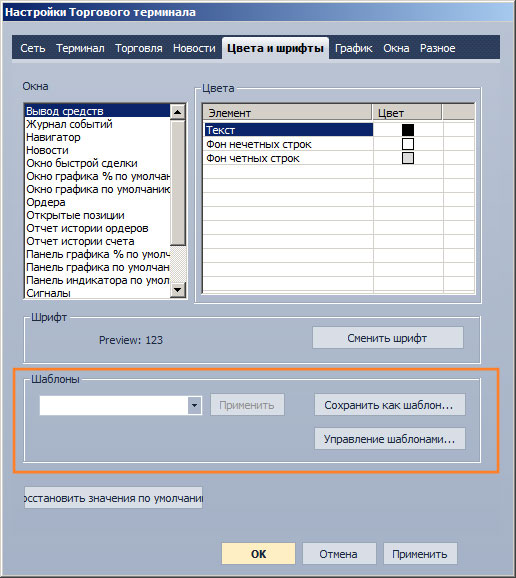
- Выберите требуемый шаблон из выпадающего списка «Шаблоны» [“Templates”].
- Примените новые настройки цветов и шрифта, нажав кнопку «Применить» [“Apply”], расположенную рядом с выпадающим списком «Шаблоны» [“Templates”].
- В открывшемся модальном окне подтвердите операцию, нажав кнопку «Да» [“Yes”]. Для отмены операции, нажмите кнопку «Нет» [“No”].

- Подтвердите проделанное изменение, нажав кнопку «ОК» [“OK”] или «Применить» [“Apply”].
